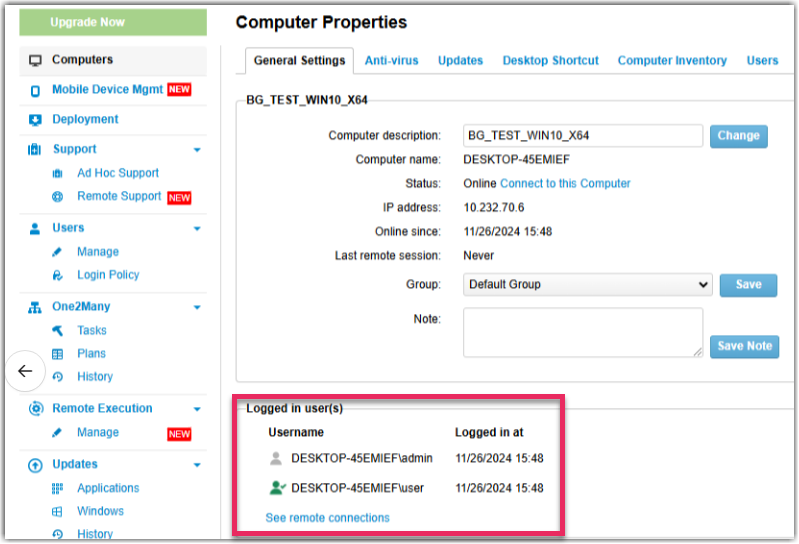Visualizza gli utenti connessi su host remoti
Puoi visualizzare tutti gli utenti attivi e inattivi che hanno effettuato l'accesso locale a un computer remoto.
Before you begin: Per un'esperienza ottimale, assicurati che la colonna
Utenti connessi nella pagina
Computer sia abilitata sul tuo account. Per farlo, in
LogMeIn Pro, seleziona
in alto a destra.
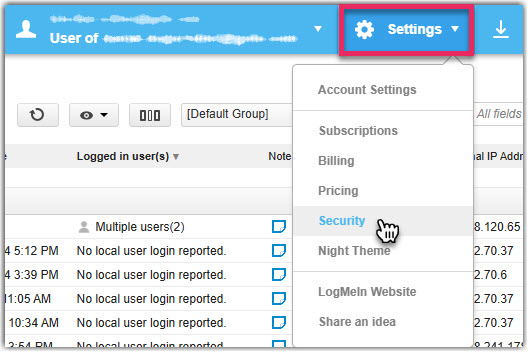 Quindi seleziona l'opzione
Mostra i nomi degli utenti connessi nella pagina Computer in fondo alla pagina.
Quindi seleziona l'opzione
Mostra i nomi degli utenti connessi nella pagina Computer in fondo alla pagina.
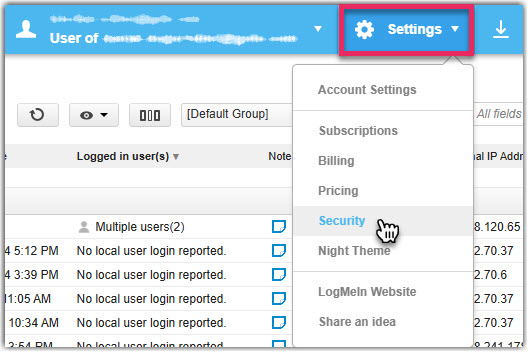 Quindi seleziona l'opzione
Mostra i nomi degli utenti connessi nella pagina Computer in fondo alla pagina.
Quindi seleziona l'opzione
Mostra i nomi degli utenti connessi nella pagina Computer in fondo alla pagina.
Important: Puoi attivare questa funzione solo una volta ogni 24 ore.
Puoi visualizzare gli utenti connessi dell'host in due punti diversi:
- La pagina Computers fornisce una panoramica di tutti i tuoi host remoti e ti permette di vedere chi sta lavorando in remoto sui tuoi host.
- La pagina Proprietà del computer elenca tutti gli utenti connessi a un singolo host remoto. Gli utenti di questo elenco possono essere attivi
 o inattivi
o inattivi  presso il computer remoto.
presso il computer remoto.
Example: Perché vuoi vedere gli utenti attivi sui tuoi host remoti?
Supponiamo che un utente che lavora su un host remoto non possa stampare su una stampante di rete. Non vuoi disturbare l'utente, ma vuoi essere sicuro di risolvere il problema della stampante durante la pausa pranzo. La funzione ultimo utente connesso ti permette di vedere quando un utente locale è attivo o inattivo su un host remoto. Quando vedi che l'utente diventa inattivo  , puoi procedere al controllo remoto del computer per risolvere il problema dell'utente.
, puoi procedere al controllo remoto del computer per risolvere il problema dell'utente.
Visualizza gli utenti connessi su tutti gli host
Visualizza gli utenti connessi su un singolo host
Visualizza report sulle connessioni remote
Puoi visualizzare un elenco delle sessioni remote avviate verso un host selezionato. Le sessioni remote includono sessioni di controllo remoto, gestione file e accesso in background.
Remember: Il rapporto Sessioni remote elenca gli utenti che si sono collegati in remoto a un computer in passato. L'elenco Utenti connessi contiene gli utenti che sono attualmente connessi localmente a un computer.
Per visualizzare questo report, procedi come segue: